Vérifiez l’emplacement dans lequel votre navigateur enregistre automatiquement les fichiers téléchargés :
- Internet Explorer (Windows) : C:\...[nom de l’utilisateur]\Mes documents\Downloads
- Firefox : Sélectionnez Firefox > Préférences (Mac OS) ou Outils > Options (Windows). Dans l’onglet Général, examinez la zone des téléchargements. Consultez le paramètre Enregistrer les fichiers dans pour déterminer l’emplacement du téléchargement.
- Safari (Mac OS) : choisissez Safari > Préférences. Dans l’onglet Général, consultez le paramètre Enregistrer les fichiers dans le dossier.
- Google Chrome : choisissez Personnaliser et configurer Google Chrome > Options. Dans l’onglet Options avancées, regardez sous Téléchargements. Vérifiez l’emplacement de téléchargement.
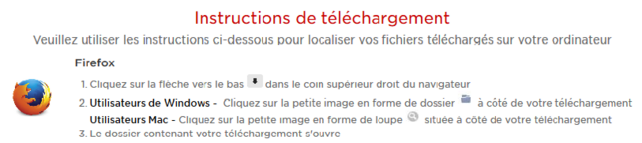
Vérification de la fenêtre Téléchargements (Firefox, Safari, Chrome)
Firefox et Safari suivent la progression des fichiers à télécharger. Si Firefox ou Safari a géré le téléchargement (et non Akami ou Adobe Download Assistant), vérifiez la fenêtre Téléchargements pour déterminer l’emplacement de vos fichiers téléchargés.
- Firefox : sélectionnez Outils > Téléchargements ou appuyez sur Ctrl+J (Windows) ou Commande+J (Mac OS). Cliquez avec le bouton droit de la souris (Windows) ou cliquez en maintenant la touche Ctrl enfoncée (Mac OS) sur le fichier dans la fenêtre Téléchargements et choisissez Ouvrir le dossier contenant (Windows) ou Afficher dans le Finder (Mac OS).
- Safari (Mac OS) : sélectionnez Fenêtre > Téléchargements ou appuyez sur la touche Option+Commande+L. Tout en maintenant la touche Ctrl enfoncée, cliquez sur le fichier téléchargé et sélectionnez Afficher dans le Finder.
- Google Chrome : choisissez Personnaliser et configurer Google Chrome >Téléchargements ou appuyez sur Ctrl+J. Cliquez sur le lien Afficher le dossier sous le fichier téléchargé.
© http://helpx.adobe.com/fr/x-productkb/global/find-downloaded-files.html
- Trouver et gérer les fichiers téléchargés avec Mozilla Firefox :














